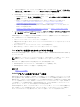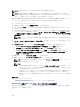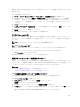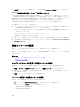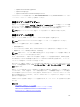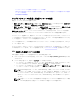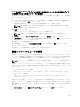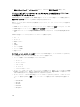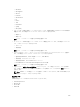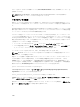Users Guide
– cfgRACTuneConRedirEncryptEnable
– cfgRacTunePluginType
– cfgRacTuneVirtualConsoleAuthorizeMultipleSessions
これらのオブジェクトの詳細に関しては、dell.com/idracmanuals にある
『
iDRAC8 RACADM
コマンドライ
ンインタフェースリファレンスガイド』
を参照してください。
仮想コンソールのプレビュー
仮想コンソールを起動する前に、システム → プロパティ → システムサマリ ページで仮想コンソールの状態
をプレビューできます。
仮想コンソールプレビュー セクションに、仮想コンソールの状態を示すイメージが
表示されます。イメージは
30 秒ごとに更新されます。これはライセンスが必要な機能です。
メモ: 仮想コンソールイメージは、仮想コンソールを有効にしている場合にのみ表示できます。
仮想コンソールの起動
仮想コンソールは、iDRAC ウェブインタフェースまたは URL を使用して起動できます。
メモ: 管理下システムのウェブブラウザから仮想コンソールセッションを起動しないでください。
仮想コンソールを起動する前に、次のことを確認します。
• 管理者権限がある。
• ウェブブラウザは、HTML5、Java、または ActiveX プラグインを使用するように設定されています。
• 最低限のネットワーク帯域幅(1 MB/ 秒)が利用可能。
メモ: 内蔵ビデオコントローラが BIOS で無効化されているときに仮想コンソールを起動した場合、仮
想コンソールビューアには何も表示されません。
32 ビット版または 64 ビット版 IE ブラウザを使用して仮想コンソールを起動する場合は、HTML5 を使用、
または該当するブラウザで利用可能で必須プラグイン(Java または ActiveX)を使用します。インターネッ
トオプションの設定はすべてのブラウザで共通しています。
Java プラグインを使用して仮想コンソールを起動する間、時折 Java コンパイルエラーが発生することがあ
ります。この問題を解決するには、
Java コントロールパネル → 一般 → ネットワーク設定 に移動し、直接
接続 を選択します。
仮想コンソールが ActiveX プラグインを使用するよう設定された場合は、当初仮想コンソールが起動しない
ことがあります。これは、低速のネットワーク接続が原因であり、一時資格情報
(仮想コンソールが接続す
るために使用するもの)のタイムアウトは 2 分間です。ActiveX クライアントプラグインのダウンロード時
間はこの時間を超えることがあります。プラグインが正常にダウンロードされたあとで、仮想コンソールを
通常どおりに起動できます。
HTML5 プラグインを使用して仮想コンソールを起動するには、ポップアップブロッカーを無効にする必要が
あります。
関連リンク
URL を使用した仮想コンソールの起動
HTML5 ベースのプラグインを使用するためのウェブブラウザの設定
Java プラグインを使用するためのウェブブラウザの設定
ActiveX プラグインを使用するための IE の設定
275